【集萃网观察】渐变色印花就是通常所说的网点过渡印花,通过色调的改变造成视觉的颜色渐进及云纹效果,这种渐进效果取决于网点颗粒的大小和精细度。色调深的地方网点较大,色调浅的地方网点较小。很多印花厂在做网点印花时都会不知所措,不知道该用哪一种尺寸的网点已达到所需要的渐进云纹效果。下面提到的灵活快速的实用技巧将会有效地帮助你印制出更加精美,更高附加值的印花产品,使您的印花工艺更简洁、高效,更加易于控制。
当然这些技巧也许不能解决您的所有问题,但至少作为一个引导,可以在您面对困难的时候,给您指明方向和提供解决问题的线索。我在这里的阐述将集中于如何在最短的时间内最大限度的改进您的网点印花技术及技巧,使您在平时的工作中事半功倍!
如何看待色调和颜色?
我们用正常的视觉分辨颜色是看到的是色调,比如当我们印制同一种深红色浆料时,我们可以通过使用不同尺寸的网点印制出浅粉红,深红以及深红褐色不同的色光来。对于所有颜色组合都是同样的道理。因此如果我们使用了尺寸不当的网点,我们将不可能得到正确的颜色。
我们要循序渐进地来完成所有的制作分析,因为任何一个细节之间都是环环相扣,每一步都是非常重要的,不要想一步登天,避免粗制滥造。
制作过程是有序的,任何一步的准确无误都为下一步做着充分的准备。换句话说,如果你刚开始就草率行事,将会因此而前功尽弃。
在开始分色阶段前,请确定你需要的精度范围,如果分色准确合适,后续加工将易如反掌,同时获得高品质的印花效果。
从分色开始,选色只要求视觉上接近原图或色卡就可以了,而不需要百分百准确。
有些客供颜色称为记忆色或参考色,如果你需要使10个印花色的对色完全对准,尽量靠近,越接近这些颜色,需要越小心。我的建议是在开始阶段避免过分认真地对色。
一个很好的原则是自问是否这个印花看上去很难印制,如果是,那么这里罗列了“快速提高网点印花技术水平的十大秘诀”。
虽然这些描述不一定覆盖所有的印花领域,但这将帮助你找到正好的答案。
色调印花提示1:RGB 图形
从高分辨率的图片开始,使用每英寸200到250像素的RGB文件尺寸作为最终的印花尺寸。避免使用JPEG 图片,因为这种图案内部比较零乱并包括会导致图像失真的碎片。你可以通过查看200-300%比例大小的文件的每个独立通道,来确认该图片是否已受损。也可以利用一些插件如:Alien Skin 图片医生来恢复受损文件。
在通过通道查看时,如果图片边缘比较模糊散开状。你也可以检查像素堆积情况,图像是否看起来有结块不顺畅问题。

下面这一张绿色通道图片,清晰地显示了受损像素堵塞及模糊的“烟状”毛边。

通过Alien Skin图像医生 Photoshop 插件的4次处理,删除了图形碎片设定为100,污迹处理设定为4,并且增加点阵设定为0,请注意修改后的图片效果。
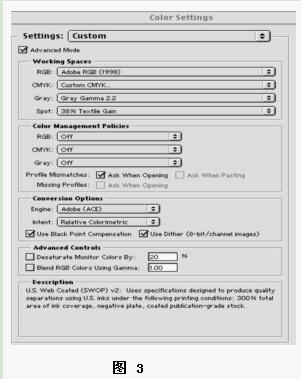
色调印花提示2:正确的RGB>CMYK设定
使用一个好的分色软件并进行正确的设定。对于纸张印刷而言没有默认设定,如果你刚开始使用Adobe PhotoShop软件,请开始利用以下的知识进行实践。作为图像编辑,图形处理以及分色处理,Photoshop 是一款很简单实用的图形软件,也可以特别为丝网印花进行设定来获得最佳效果。
你将会面对的丝网印花的主要障碍就是浆料类型确定以及网点设置。使用油墨印制时,颜色设置将有别于胶版印刷。
Photoshop 通常假定你的印制底材为纸张,因此它会针对于纸张用料类型及用量进行默认设定。我们需要克服这些假定设置。
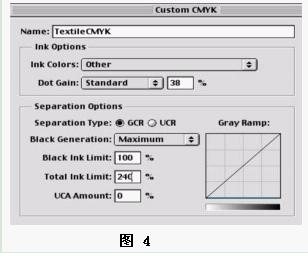
如图所示为Photoshop 6 颜色设置面板,你需要改变相关选项。
工作环境:RGB——可以设置为Apple RGB或Adobe RGB. 这些设定可以使你获得高质量的图片效果,默认的图片设置为RGB IEC61966-2.1. 这是针对于使用普通纸张的桌面式喷墨打印机色阶选择,对于丝网印花来说并不是非常合适。
工作环境:CMYK——这种格式尺寸较大,PhotoShop会将RGB文件转化为 CMYK文件形式。它是一次性的单向转换。在整个转换过程中丢失的信息将无法恢复,所以一旦你的图形处理不当或转换时出错,损坏的图形将很难得到修复。
CMYK值是由某些油墨供应商如Union或Wilflex提供的。你必须了解在这里你的主要参数将会发生改变。

工作环境:Gray——以往设置为Gamma 2.2. 这相当于校正PC监控系统,
Apple机一般设定为1.8,但是现在情况发生了变化,所有的PC或Mac机都使用Gamma 2.2 作为参考点相当于色值温度6500°度。
工作环境:Spot——这种设置适用于表现在点阵通道中的网点值。这一设定对于纺织品印花特别是仿彩色套印(仿四色)技术应用有着非常重要的作用。我会告诉你如何设定网点状态。
记住,建议选择从38%的网点值开始,同等情况下尽量选择高一些的网点值。
对于印花厂来说,唯一最大的问题就是网点值太低。这样如果你控制不好地网点值就会造成很多问题。
如果你设置为高网点值时,图形看起来就会太浅,调整加大印制压力会有助于颜色的加深,但如果网点值过低,你将很难进行补偿。
如果你想通过调整并降低印制压力,来浅化图像的颜色,将会造成油墨因渗入面料过浅而导致印制效果有褪色感及印花洗水后的布毛问题。
当你点击工作环境CMYK箭头时,设置会处于临界状态。
在油墨选项下>油墨颜色:选择其它或点击安装来完成品牌颜色的设置。这些颜色的配方确定适用于一些油墨公司,并且通常在他们的网站上可以找到相关的品牌颜色配方软件,可以免费下载。
当你安装特别油墨设置时,名称将出现在“其它”内容中。
网点就是点阵颜色,我们将会在下一个提示中讲解,在分色选项中选择GCR 按钮。
黑色:应该设定到最大值,这意味着所有的阴影部位都将使用黑色油墨。当选择此项时,一些颜色的精度将受到影响,但是在印制时会非常容易,特别是对于新手来说。
随着实践经验的增加以及机器技术操作水平的提高,你可以减少黑色的面积直道调整为中等。但不要再低于这个设定了。
黑色总量限制:当使用100%黑色时设置此项,这是一个非常重要的设定,当你设定这个值为100%的时候,意味着当你印制网点效果时,黑色部分将印制实色块。

现在,如果你的图像看起来浅了,那么你可以增加你的印制压力,在面料上印制实色块黑色。这样你既可以达到你想要的印花颜色又可以大大提高印花产品的耐用及洗水牢度。
如果这一数值小于100%及/或你的网点值设置太低,你不得不减小印制压力,这样会导致墨层过薄,洗水后会发生印花部位起毛并且浆料脱落问题。您的客户满意度将会受到严重影响而大打折扣。
油墨总量限制:这一数值应该在210%-240%之间,如果设置高于240,将会造成油墨下浆量过多而导致网点过渡模糊及堆浆问题,下浆量过多面料难以吸收,油墨就会附着在织物表面并可能脱落。
如果你的设定太低,也会减弱印花颜色效果并且会在洗水后极易脱落。
所使用的最大值应该是240%最为适合。
UCA量: 通常设定此项为0%。
色调印花提示3:设置正确的网点
网点设置因不同的原因而在不同的地方进行设置。
第一个设置地点为工作环境CMYK其它或工作环境>Spot。
设置高于你通常认为的网点。其实仍然有很多印花厂还在使用低于35% 的网点。
高目网点可以很好的被利用来印制网点效果,也需要适当的控制,低目网点需要降低印制压力,这使得印花看起来不够鲜明并且会有洗水后脱落的危险因此,因为油墨适当的渗入面料中将会极大提高颜色鲜艳饱和度及洗水牢度。
有一个很简便的实验可以测试出你的网点是否设置过低。将一件印花衫的印花部位适当均匀拉伸,看看你是否能看到白色的面料?如果能很容易地看到或者说油墨是否渗入了面料?如果不是,则你的网点设定过低。
当你调高网点时,你必须用力印制已获得相对较深的印花颜色,在这个过程中,你推动着油墨渗入面料。使得浆料充分完全的渗入面料,这样当墨层完全干燥后,印花部位的水洗牢度将会达到最理想的状态。
设置网点最少38%,你可以设定的更高到50%以上,这样不但印花部位更加精细美妙,而且可是通过加大印制力度而提高着色率及洗水牢度,网点可以在Photoshop中的两个地方设置,第一个在CMYK,第二个在SPOT。
请按照以下路径在Photoshop中设定网点:
“>编辑>颜色设定>工作环境>CMYK>定义>油墨选项>网点”或“>编辑>颜色设定>工作环境>Spot Color>定义网点”。
在50%的模块显示中,输入88%。网点一般都被设定为50%。在此,你要确定38%的网点。你可以使用高于35%的任何数值。切忌过低的网点设置!

色调印花提示4:使用质量较好的菲林覆膜
准备开始出菲林片时,请不要使用犊皮纸或红胶布,我知道使用犊皮纸或红胶布非常流行,并且便宜,但是它很难分割。较好的办法就是使用传统的照相胶片进行喷墨打印或热成像出来。最好的办法就是银底胶片菲林湿处理法,最重要的你必注意密度,黑色及很好的色调网点处理。
您需要配备一支50X或100X倍数的带光显微镜。在完全清晰的观察之前,你不会知道实际情况到底是怎样的。这是最简便理解印花概念的方法之一。
在确定你的菲林覆膜质量是否达到要求之前,可以做这样一个实验,选用一个灰度网点图形从0% 到100% 实色。要足够大的尺寸以便判断,我建议最少12英寸长。
先利用 PHOTOSHOP制作一个大小为1英寸x12英寸的新灰度文件。设定你的前景颜色值为255,255,255 及背景为0,0,0。使用混合工具制作一个梯度范围从左到右。这样图形文件就可以形成一个从白色到黑色的自然过渡。
接下来,到了图形à调整à色调。选择色调值为11。这将改变你的梯度并分成11个灰度层次,第1个层次为白色。保存文件为:梯度11层。
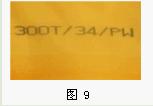
使用输出设备出片,制作网版并测试是否每一个层次在网版上的效果。注意观察网点的起始位置,这就是你能利用你的输出设备制作出的色调范围。
色调印花提示5:使用较大的网点
除非花型里存在特别精细的部分,否则应该一律使用尽可能较大尺寸的网点,并采用40-50lpi的线数,机器印花一般不可以超过55 lpi线!因为随着线数的增加你需要控制的参数也就越多。
在40lpi线的情况下每平方英寸有1600个点,65lpi线的时候将会有4225个点。55lpi线的时候将会有3025个点,点阵越少,越容易控制。那么颜色的精确度就会越高,网点和网纹就会越少。
现在使用高线数网点的人越来越少了,以前65lpi非常流行,有些印花厂甚至使用85lpi线甚至更高,我认为这种情况都是因为以前很多成衣印花菲林供应商大多是专业的雕版印刷菲林供应商。在印刷行业133-150lpi线是非常普遍的。在降低到85lpi线时,多使用于报纸的印刷,实际上是不够的。
关键是对“视觉实体”的判断。在4- 6英尺之外注视T-恤图案上的印花效果并做出判断。你应该不能看到网点,但该图案清晰饱和并鲜艳。使用的菲林线数越高,图案色泽将会越深,云纹效果将会越好,控制难度越高。另外,还有一些未提及的印花因素还有很多,我们在此不再一一赘述。
(如图为Freehand公司的最新简易成衣印花分色软件SPVR)
(待续)
该文章暂时没有评论!
最新技术文章
点击排行